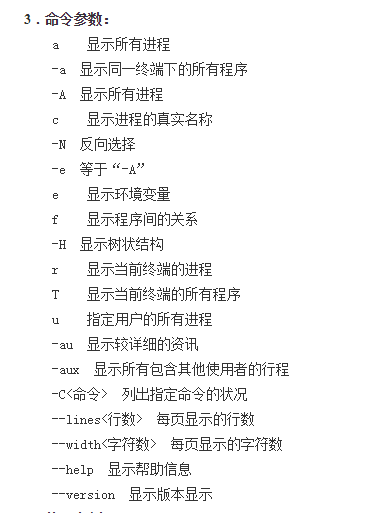[进程和线程管理]
(https://www.jianshu.com/p/07173e5e333a)
ps指令
ps获取到的是静态的进程信息,在其进程中各个参数的意义:
USER: 该 process 属于那个使用者帐号的?
PID : 该 process 的程序识别码。
%CPU: 该 process 使用掉的 CPU 资源百分比;
%MEM: 该 process 所占用的实体内存百分比;
VSZ : 该 process 使用掉的虚拟内存量 (KBytes)
RSS : 该 process 占用的固定的内存量 (KBytes)
TTY : 该 process 是在那个终端机上面运行,若与终端机无关则显示 ?,另外, tty1-tty6 是本机上面的登陆者程序,若为 pts/0 等等的,则表示为由网络连接进主机的程序。
STAT: 该程序目前的状态,状态显示与 ps -l 的 S 旗标相同 (R/S/T/Z)
START: 该 process 被触发启动的时间;
TIME : 该 process 实际使用 CPU 运行的时间。
COMMAND:该程序的实际指令为何?
stat
S:代表这个程序的状态 (STAT),主要的状态有:
R (Running):该程序正在运行中;
S (Sleep):该程序目前正在睡眠状态(idle),但可以被唤醒(signal)。
D :不可被唤醒的睡眠状态,通常这支程序可能在等待 I/O 的情况(ex>打印)
T :停止状态(stop),可能是在 jobs 控制(后台暂停)
Z (Zombie):僵尸状态,程序已经终止但却无法被移除至内存外。
什么是僵尸进程
什么是僵尸进程
我们必须要知道的是“僵尸 (zombie) ”程序是什么? 通常,造成僵尸程序的成因是因为该程序应该已经执行完毕,或者是因故应该要终止了, 但是该程序的父程序却无法完整的将该程序结束掉,而造成那个程序一直存在内存当中。 如果你发现在某个程序的 CMD 后面还接上
apache 8683 0.0 0.9 83384 9992 ? Z 14:33 0:00 /usr/sbin/httpd
当系统不稳定的时候就容易造成所谓的僵尸程序,可能是因为程序写的不好啦,或者是使用者的操作习惯不良等等所造成。 如果你发现系统中很多僵尸程序时,记得啊!要找出该程序的父程序,然后好好的做个追踪,好好的进行主机的环境最优化啊! 看看有什么地方需要改善的,不要只是直接将他 kill 掉而已呢!不然的话,万一他一直产生,那可就麻烦了!
事实上,通常僵尸程序都已经无法控管,而直接是交给 systemd 这支程序来负责了,偏偏 systemd 是系统第一支执行的程序, 他是所有程序的父程序!我们无法杀掉该程序的 (杀掉他,系统就死掉了!),所以啰,如果产生僵尸程序, 而系统过一阵子还没有办法通过核心非经常性的特殊处理来将该程序删除时,那你只好通过 reboot 的方式来将该程序抹去了!
值得注意的是
ps aux 与ps -ef 其效果差不多,具体区别是展现出来的风格不太一样,且命令行的显示也不一样,aux展现出来的是截取的部分命令行,而-ef展现出来的是完整的命令行模式
ps aux|grep cat命令的解析
在另一个终端里打开cat但不写参数让其处于等待状态,在另一终端里执行ps aux | grep cat,查看cat的进程号,这个指令会先执行grep cat,因此,再执行ps aux时会有两条包含cat的指令,
root 52857 0.0 0.0 107972 356 pts/0 S+ 21:08 0:00 cat
root 52879 0.0 0.0 112708 980 pts/1 R+ 21:09 0:00 grep --color=auto cat
若执行ps aux | grep [c]at ,就会过滤掉root 52879 0.0 0.0 112708 980 pts/1 R+ 21:09 0:00 grep --color=auto cat这一行,因为grep指令先执行等待ps指令传参数,故而会有两个cat,利用正则使grep先执行grep [c]at ,然后执行grep cat,从而过滤掉含有grep的行。
top命令
-d :后面可以接秒数,就是整个程序画面更新的秒数。默认是 5 秒;
-b :以批次的方式执行 top ,还有更多的参数可以使用喔!
通常会搭配数据流重导向来将批次的结果输出成为文件。
-n :与 -b 搭配,意义是,需要进行几次 top 的输出结果。
-p :指定某些个 PID 来进行观察监测而已。
在 top 执行过程当中可以使用的按键指令:
? :显示在 top 当中可以输入的按键指令;
P :以 CPU 的使用资源排序显示;
M :以 Memory 的使用资源排序显示;
N :以 PID 来排序喔!
T :由该 Process 使用的 CPU 时间累积 (TIME+) 排序。
k :给予某个 PID 一个讯号 (signal)
r :给予某个 PID 重新制订一个 nice 值。
q :离开 top 软件的按键。
top常用的交互命令
q:退出top命令
s:设置刷新时间间隔
c:显示命令完全模式
t::显示或隐藏进程和CPU状态信息
m:显示或隐藏内存状态信息
l:显示或隐藏uptime信息
f:增加或减少进程显示标志
S:累计模式,会把已完成或退出的子进程占用的CPU时间累计到父进程的MITE+
P:按%CPU使用率排行
T:按MITE+排行
M:按%MEM排行
u:指定显示用户进程
r:修改进程renice值
kkill:进程
i:只显示正在运行的进程
W:保存对top的设置到文件~/.toprc,下次启动将自动调用toprc文件的设置。
h:帮助命令。
q:退出
pstree 进程树
pstree
选项与参数:
-A :各程序树之间的连接以 ASCII 字符来连接;
-U :各程序树之间的连接以万国码的字符来连接。在某些终端接口下可能会有错误;
-p :并同时列出每个 process 的 PID;
-u :并同时列出每个 process 的所属帐号名称。
[root@kvm-docker ~]# pstree -A -p -u
kill命令
命令
kill -l
输出
kill -l
1) SIGHUP 2) SIGINT 3) SIGQUIT 4) SIGILL 5) SIGTRAP
6) SIGABRT 7) SIGBUS 8) SIGFPE 9) SIGKILL 10) SIGUSR1
11) SIGSEGV 12) SIGUSR2 13) SIGPIPE 14) SIGALRM 15) SIGTERM
16) SIGSTKFLT 17) SIGCHLD 18) SIGCONT 19) SIGSTOP 20) SIGTSTP
21) SIGTTIN 22) SIGTTOU 23) SIGURG 24) SIGXCPU 25) SIGXFSZ
26) SIGVTALRM 27) SIGPROF 28) SIGWINCH 29) SIGIO 30) SIGPWR
31) SIGSYS 34) SIGRTMIN 35) SIGRTMIN+1 36) SIGRTMIN+2 37) SIGRTMIN+3
38) SIGRTMIN+4 39) SIGRTMIN+5 40) SIGRTMIN+6 41) SIGRTMIN+7 42) SIGRTMIN+8
43) SIGRTMIN+9 44) SIGRTMIN+10 45) SIGRTMIN+11 46) SIGRTMIN+12 47) SIGRTMIN+13
48) SIGRTMIN+14 49) SIGRTMIN+15 50) SIGRTMAX-14 51) SIGRTMAX-13 52) SIGRTMAX-12
53) SIGRTMAX-11 54) SIGRTMAX-10 55) SIGRTMAX-9 56) SIGRTMAX-8 57) SIGRTMAX-7
58) SIGRTMAX-6 59) SIGRTMAX-5 60) SIGRTMAX-4 61) SIGRTMAX-3 62) SIGRTMAX-2
63) SIGRTMAX-1 64) SIGRTMAX
>主要的讯号代号与名称对应及内容是:
指令 1
SIGHUP
启动被终止的进程,可让该 PID 重新读取自己的配置文件,类似重新启动
指令 2
SIGINT
相当于用键盘输入 [ctrl]-c 来中断一个进程的进行
指令 9
SIGKILL
代表强制中断一个进程的进行,如果该进程运行到一半, 那么尚未完成的部分可能会有“半产品”产生,类似 vim会有 .filename.swp 保留下来。
指令 15
SIGTERM
以正常的结束进程来终止该程序的运行。由于是正常的终止, 所以后续的动作会将他完成。不过,如果该进程已经发生问题,就是无法使用正常的方法终止时, 输入这个信号也是没有用的。
指令19
SIGSTOP
相当于用键盘输入 [ctrl]-z 来暂停一个进程的运行
vim的一些简单用法
一、移动光标
h,j,k,l 上,下,左,右
ctrl-e 移动页面
ctrl-f 上翻一页
ctrl-b 下翻一页
ctrl-u 上翻半页
ctrl-d 下翻半页
w 跳到下一个字首,按标点或单词分割
W 跳到下一个字首,长跳,如end-of-line被认为是一个字
e 跳到下一个字尾
E 跳到下一个字尾,长跳
b 跳到上一个字
B 跳到上一个字,长跳
0 跳至行首,不管有无缩进,就是跳到第0个字符
^ 跳至行首的第一个字符
$ 跳至行尾
gg 跳至文首
G 调至文尾
5gg/5G 调至第5行
gd 跳至当前光标所在的变量的声明处
fx 在当前行中找x字符,找到了就跳转至
; 重复上一个f命令,而不用重复的输入fx
- 查找光标所在处的单词,向下查找
查找光标所在处的单词,向上查找
二、删除复制
dd 删除光标所在行
dw 删除一个字(word)
d/D删除到行末x删除当前字符X删除前一个字符yy复制一行yw复制一个字y/Y 复制到行末
p 粘贴粘贴板的内容到当前行的下面
P 粘贴粘贴板的内容到当前行的上面
三、插入模式
i 从当前光标处进入插入模式
I 进入插入模式,并置光标于行首
a 追加模式,置光标于当前光标之后
A 追加模式,置光标于行末
o 在当前行之下新加一行,并进入插入模式
O 在当前行之上新加一行,并进入插入模式
Esc 退出插入模式
四、编辑
J 将下一行和当前行连接为一行
cc 删除当前行并进入编辑模式
cw 删除当前字,并进入编辑模式
c$ 擦除从当前位置至行末的内容,并进入编辑模式
s 删除当前字符并进入编辑模式
S 删除光标所在行并进入编辑模式
xp 交换当前字符和下一个字符
u 撤销
ctrl+r 重做
~ 切换大小写,当前字符
将当前行右移一个单位
<< 将当前行左移一个单位(一个tab符)
== 自动缩进当前行
五、查找替换
/pattern 向后搜索字符串pattern
?pattern 向前搜索字符串pattern
"\c" 忽略大小写
"\C" 大小写敏感
n 下一个匹配(如果是/搜索,则是向下的下一个,?搜索则是向上的下一个)
N 上一个匹配(同上)
:%s/old/new/g 搜索整个文件,将所有的old替换为new
:%s/old/new/gc 搜索整个文件,将所有的old替换为new,每次都要你确认是否替换
六、退出编辑器
:w 将缓冲区写入文件,即保存修改
:wq 保存修改并退出
:x 保存修改并退出
:q 退出,如果对缓冲区进行过修改,则会提示
:q! 强制退出,放弃修改
七、多文件编辑
vim file1.. 同时打开多个文件
:args 显示当前编辑文件
:next 切换到下个文件
:prev 切换到前个文件
:next! 不保存当前编辑文件并切换到下个文件
:prev! 不保存当前编辑文件并切换到上个文件
:wnext 保存当前编辑文件并切换到下个文件
:wprev 保存当前编辑文件并切换到上个文件
:first 定位首文件
:last 定位尾文件
ctrl+^ 快速在最近打开的两个文件间切换
:split[sp] 把当前文件水平分割
:split file 把当前窗口水平分割, file
:vsplit[vsp] file 把当前窗口垂直分割, file
:new file 同split file
:close 关闭当前窗口
:only 只显示当前窗口, 关闭所有其他的窗口
:all 打开所有的窗口
:vertical all 打开所有的窗口, 垂直打开
:qall 对所有窗口执行:q操作
:qall! 对所有窗口执行:q!操作
:wall 对所有窗口执行:w操作
:wqall 对所有窗口执行:wq操作
ctrl-w h 跳转到左边的窗口
ctrl-w j 跳转到下面的窗口
ctrl-w k 跳转到上面的窗口
ctrl-w l 跳转到右边的窗口
ctrl-w t 跳转到最顶上的窗口
ctrl-w b 跳转到最底下的窗口
八、多标签编辑
:tabedit file 在新标签中打开文件file
:tab split file 在新标签中打开文件file
:tabp 切换到前一个标签
:tabn 切换到后一个标签
:tabc 关闭当前标签
:tabo 关闭其他标签
gt 到下一个tab
gT 到上一个tab
0gt 跳到第一个tab
5gt 跳到第五个tab
九、执行shell命令
1、在命令模式下输入":sh",可以运行相当于在字符模式下,到输入结束想回到VIM编辑器中用exit,ctrl+D返回VIM编辑器
2、可以"!command",运行结束后自动回到VIM编辑器中
3、用“Ctrl+Z“回到shell,用fg返回编辑
4、:!make -> 直接在当前目录下运行make指令
十、VIM启动项
-o[n] 以水平分屏的方式打开多个文件
-O[n] 以垂直分屏的方式打开多个文件
十一、自动排版
在粘贴了一些代码之后,vim变得比较乱,只要执行gg=G就能搞定
十二、如何在vim中编译程序
在vim中可以完成make,而且可以将编译的结果也显示在vim里,先执行 :copen 命令,将结果输出的窗口打开,然后执行 :make
编译后的结果就显示在了copen打开的小窗口里了,而且用鼠标双击错误信息,就会跳转到发生错误的行。
十三、buffer操作
1、buffer状态
- (非活动的缓冲区)
a (当前被激活缓冲区)
h (隐藏的缓冲区)
% (当前的缓冲区)
(交换缓冲区)
= (只读缓冲区)
- (已经更改的缓冲区)
十四、 VIM 操作目录
1.打开目录
vim .
vim a-path/
2.以下操作在操作目录时生效
p,P,t,u,U,x,v,o,r,s
c 使当前打开的目录成为当前目录
d 创建目录
% 创建文件
D 删除文件/目录
- 转到上层目录
gb 转到上一个 bookmarked directory
i 改变目录文件列表方式
^l 刷新当前打开的目录
mf - 标记文件
mu - unmark all marked files
mz - Compress/decompress marked files
gh 显示/不显示隐藏文件( dot-files)
^h 编辑隐藏文件列表
a 转换显示模式, all - hide - unhide
qf diplay infomation about file
qb list the bookmarked directories and directory traversal history
gi Display information on file
mb
mc
md - 将标记的文件(mf标记文件)使用 diff 模式
me - 编辑标记的文件,只显示一个,其余放入 buffer 中
mh
mm - move marked files to marked-file target directory
mc - copy
mp
mr
mt
vim 中复制,移动文件
1, mt - 移动到的目录
2, mf - 标记要移动的文件
3, mc - 移动/复制
R 移动文件
打开当前编辑文件的目录
:Explore
:Hexplore
:Nexplore
:Pexplore
:Sexplore
:Texplore
:Vexplore